For mange år siden introduserte Apple MOV som go-to-format for å lagre video, lyd og undertittel. I dag er det mye brukt på Apple-enheter og programvare, for eksempel iPhone, iPad, Mac-datamaskin og mer. Når det gjelder PC og Android, fungerer MOV tydeligvis ikke så bra.
Det kan være noen mennesker søker etter hvordan de skal konvertere MOV til MP4 på sosiale medier og fora. Denne artikkelen kommer til å dele 8 måter å endre MOV-videofiler til MP4-format på Windows, Mac og online.

- Del 1: Ultimate Way to Convert MOV to MP4
- Del 2: Hvordan konvertere MOV til MP4 Online
- Del 3: Gratis måter å konvertere MOV til MP4 på Windows / Mac
- Del 4: Vanlige spørsmål om konvertering av MOV til MP4
Del 1: Ultimate Way to Convert MOV to MP4
Når du konverterer MOV til MP4, kan du fokusere på flere faktorer, for eksempel tap av utskriftskvalitet, kostnader og mer. Apeaksoft Video Converter Ultimate er den mest kostnadseffektive løsningen. Det godt designede grensesnittet lar deg raskt finne det du vil ha. Dessuten kan du få bedre utskriftskvalitet enn andre videokonverterere.

4,000,000 + Nedlastinger
Konverter MOV til MP4 med et enkelt klikk.
Støtt et bredt spekter av video- og lydkodeker.
Rediger videofilene dine i den innebygde videoredigereren.
Batch behandle flere MOV-filer samtidig.
Kort fortalt er det den enkleste måten å gjøre MOV-filene dine om til MP4 på Mac OS X / 11 og Windows.
Hvordan konvertere MOV til MP4 på skrivebordet
Trinn 1 Legg til MOV-filer
Når du har mange MOV-filer som venter på å bli til MP4, installerer du den beste videokonverteren på PCen. Hvis du vil konvertere MOV til MP4 på Mac, må du få den tilsvarende versjonen. Start deretter og klikk på Legg til fil menyen og åpne MOV-filene du ønsker å endre. Eller du kan dra og slippe MOV-videoene til hovedgrensesnittet for å importere dem direkte.
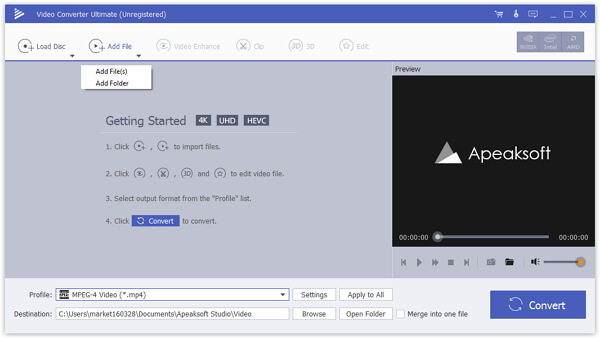
Trinn 2 Sett MP4 som utgangsformat
Forhåndsvis videofilene med mediaspilleren på høyre side. Hvis du vil redigere en video, klikker du på Rediger -menyen for å åpne den i redigeringsvinduet. Gå til bunnen av hovedgrensesnittet, utvid Profil rullegardinmeny, gå til Generell video fanen og velg MP4. Kan ikke finne det? Søk etter mp4 i profillisten direkte. Hvis du ønsker å se MOV-filene på mobilen, velger du enhetsmodellen direkte. Hvis du vil tilpasse andre parametere, for eksempel codecs, oppløsning og mer, klikker du på innstillinger -knappen for å åpne dialogboksen Profilinnstillinger.

Trinn 3 Konverter MOV til MP4
Deretter treffer du Søk -knappen og velg en bestemt mappe for å lagre output MP4-filene. Til slutt, klikk på Konverter -knappen nederst til høyre for å begynne å endre MOV til MP4 i bulk. Noen minutter senere kan du sjekke MP4-filer på harddisken.

Del 2: Hvordan konvertere MOV til MP4 Online
Noen ganger er det bare ikke praktisk å installere programvare på maskinen din. I slike tilfeller er apper for nettvideoomformere den alternative løsningen. Tatt i betraktning at nettverktøy ikke er stabile, deler vi tre online MOV til MP4-omformere nedenfor. I følge vår undersøkelse vil ikke disse nettappene legge til vannmerke i videoene dine.
Metode 1: Hvordan konvertere MOV til MP4 online uten begrensning
Apeaksoft Free Online Video Converter er en kraftig webapp og til og med like kraftig som noen stasjonære videokonverterere. Den kan konvertere flere MOV-videoer til MP4 online gratis.
Trinn 1 Besøk web-MOV til MP4-omformeren i hvilken som helst nettleser, og klikk på Legg til filer for å konvertere -knappen for å få tilgang til starteren.

Trinn 2 Så slo på Legg til fil knappen øverst til venstre for å laste opp MOV-videofilene dine. Deretter velger du MP4 nederst. For å justere egendefinerte alternativer, klikk på tannhjulknappen på en tittel for å åpne profildialogen.

Trinn 3 Når du er klar, klikk på Konverter for å begynne å endre MOV til MP4 online over 500MB.
Metode 2: Hvordan konvertere MOV til MP4 via Zamzar
Zamzar er en database med filkonverterere online. Den kan konvertere flere MOV-filer opp til 150 MB gratis. Hvis videofilen din er veldig stor, må du betale for den. Videre lar den deg sende utdatafilene til e-posten din etter konvertering.
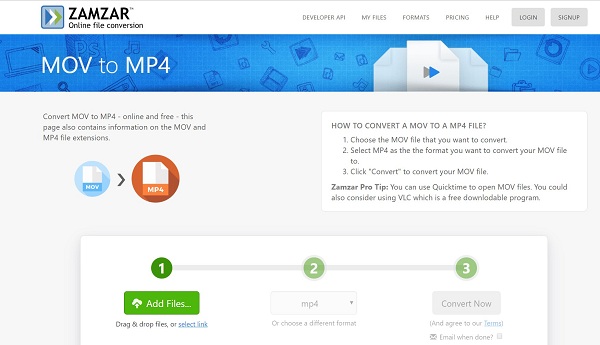
Trinn 1 Åpne https://www.zamzar.com/convert/mov-to-mp4/ i en nettleser.
Trinn 2 Klikk på Legg til filer -knappen for å laste opp kilde-MOV-filer fra harddisken. Den er i stand til å importere MOV-videoer via RUL ved å trykke velg lenke.
Trinn 3 Sørge mp4 vises i rullegardinmenyen; Ellers kan du stille den manuelt. Klikk deretter på Konverter nå for å gjøre MOV til MP4 online.
Tips: For å sende utdataene til e-posten din, merk av i ruten ved siden av Epost når du er ferdig, og legg igjen e-postadressen din.
Trinn 4 Når videokonvertering er fullført, vil du bli presentert nedlastingssiden.
Konvertering av MOV til MP4 kan miste kvalitet fordi denne omformeren ikke har noen utskriftsinnstillinger. (Sjekk det her: MOV VS MP4)
Metode 3: Hvordan konvertere MOV til MP4 Online over 500MB
FreeConvert er et annet alternativ for å konvertere MOV til MP4 online over 500MB. Hvis det faktisk er, kan den håndtere flere MOV-videoer opptil 1 GB per konvertering. I tillegg kan du få de tilpassede alternativene relatert til video og lyd.
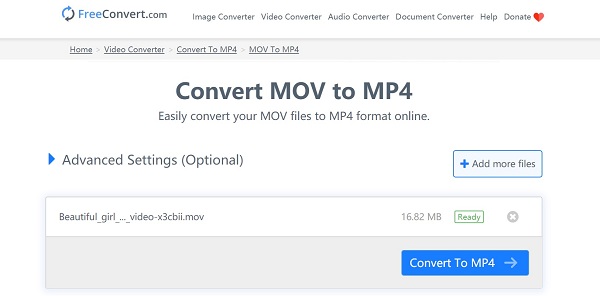
Trinn 1 Besøk https://www.freeconvert.com/mov-to-mp4 i nettleseren din for å åpne MOV til MP4-konverteringssiden direkte.
Trinn 2 Hvis du vil konvertere lokale MOV-filer, går du til datamaskin kategorien og klikk Velg MOV-filer knapp. For online videokonvertering, gå til URL fane og lime inn videoadressen.
Trinn 3 Klikk eventuelt på Avanserte innstillinger alternativ og endre kodek, sideforhold og flere andre alternativer.
Trinn 4 Nå klikker du på Konverter til MP4 knapp. Så slo Last ned MP4 for å få hver fil når den er ferdig.
MOV-filene er over 1 GB? Bare komprimere videoen for det første.
Del 3: Gratis måter å konvertere MOV til MP4 på Windows / Mac
Gratis videokonverterere er et godt alternativ for folk som har et begrenset budsjett. De har vanligvis noen ulemper, som vanskelig å bruke, dårlig utskriftskvalitet, osv. Hvis du ikke har noe imot det, bare prøv.
Metode 1: Hvordan gjøre MOV til MP4 via QuickTime
QuickTime er den innebygde mediespilleren på Mac. Den gode nyheten er at du kan få omfattende bonusfunksjoner, for eksempel slå MOV til MP4 på Mac.
Trinn 1 Kjør QuickTime-spiller fra mappen Programmer.
Trinn 2 Gå til filet menyen på toppbåndet og velg Åpne fil alternativet for å åpne en MOV-fil som du vil konvertere. QuickTime kan konvertere en MOV til MP4 per gang.
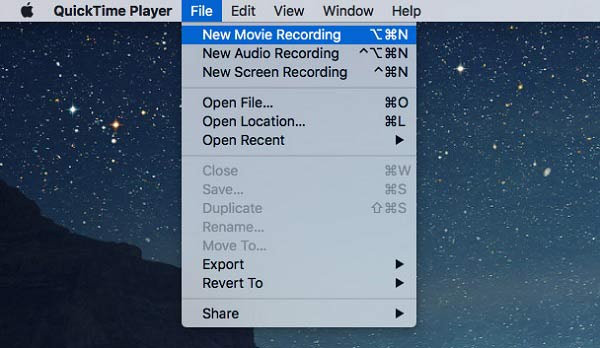
Trinn 3 Etter at du har importert filen, velger du Eksport alternativ fra filet for å åpne eksportdialogen.
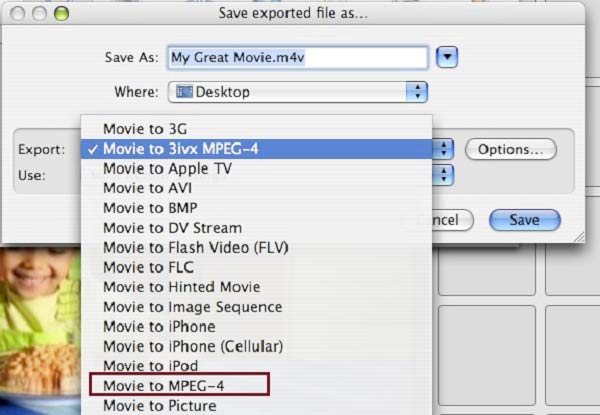
Trinn 4 Slipp et filnavn inn Lagre som boks og angi en spesifikk destinasjon i Hvor alternativ. Klikk og utvid Eksport rullegardinvalg og velg Film til MPEG-4.
Trinn 5 Slå den Spar for å slå QuickTime MOV til MP4 umiddelbart.
Merknader: Noen ganger kan det hende at output MP4-filen ikke spilles lenger.
QuickTime er spilleren, men også omformeren og skjermopptaker. Ikke gå glipp av det skjermen innspillingen funksjon her.
Metode 2: Hvordan endre MOV til MP4 med VLC
I likhet med QuickTime Player er VLC en annen mediespiller og skjermopptaker. Det er et åpen kildekode-prosjekt, slik at alle kan bruke det gratis. Den innebygde videokonverteringsfunksjonen lar deg også gjøre MOV til MP4. Det tar imidlertid lengre tid å gjøre jobben enn andre videokonverterere.
Trinn 1 Åpne VLC media player eller installer den fra den offisielle nettsiden.
Trinn 2 Hodet til Media menyen på den øverste menylinjen og velg Konverter / Save. Det vil utløse dialogboksen med åpne medier.

Trinn 3 Slå den Legg til -knappen for å åpne alle MOV-filer du har tenkt å konvertere. Klikk deretter på Konverter / Save knappen for å åpne det neste vinduet.
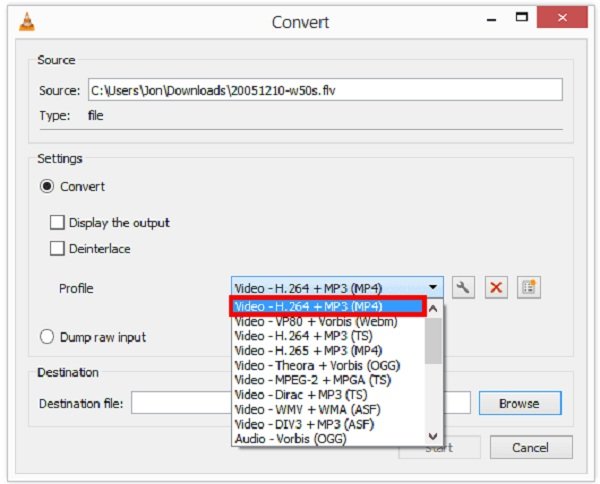
Trinn 4 Finn Profil , åpne rullegardinlisten og velg MP4 eller relativt format. Angi deretter utgangsdestinasjonen ved å trykke på Søk knapp.
Trinn 5 Klikk på Start for å endre MOV til MP4 i VLC. Nå må du være tålmodig og vente på at den er ferdig.
Metode 3: Hvordan konvertere MOV til MP4 av HandBrake
HandBrake er også et åpen kildekode-prosjekt, men det ble designet for videokonvertering. Selv om den bare støtter to utdataformater, er HandBrake i stand til å konvertere MOV til MP4 gratis.
Trinn 1 Kjør HandBrake, gå til Kilde kategorien på den øverste menylinjen, velg Åpne fil og åpne en MOV-fil du vil endre.
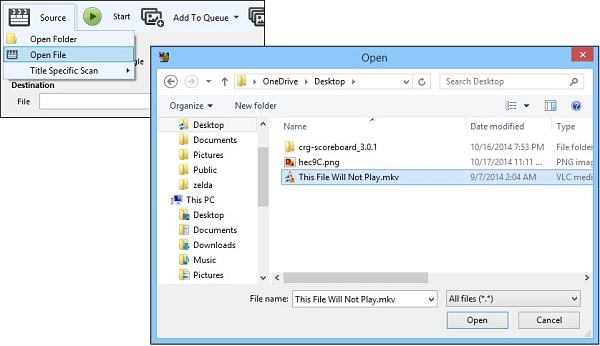
Trinn 2 Finn Output Settings delen, brett ut Container nedtrekksliste og velg MP4. Hvis du ønsker å dele resultatet til YouTube, sjekk Nettoptimalisert.
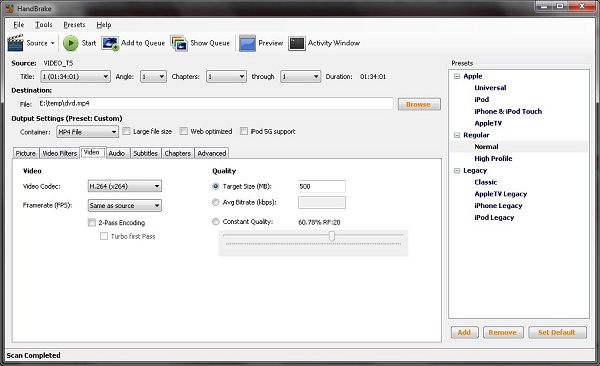
Trinn 3 Da har du to alternativer. For nybegynnere, gå til Forhåndsinnstillinger straff på høyre side og velg en riktig basert på din situasjon. Avanserte brukere kan tilpasse alternativer i Video, lyd, og andre faner nederst.
Trinn 4 Klikk på Start or Start kode menyen øverst bånd.
Metode 4: Hvordan konvertere MOV til MP4 ved hjelp av FFmpeg
I motsetning til andre videokonverterere, er FFmpeg et programspråk for videokonvertering. Det betyr at du kan konvertere MOV til MP4 med kommandolinjer. Teknisk kunnskapsrike foretrekker FFmpeg fremfor GUI-programvare, delvis fordi den er mer fleksibel. For gjennomsnittlige mennesker foreslår vi imidlertid ikke at du prøver FFmpeg.
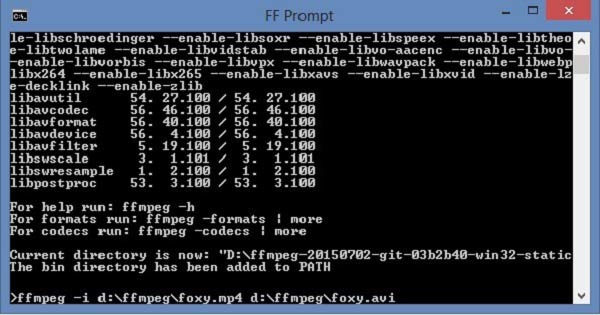
Trinn 1 Sørg for å installere FFmpeg på datamaskinen. Det er tilgjengelig for Windows, Mac og Linux.
Trinn 2 Åpne en terminal eller ledetekstvindu. Skriv inn ffmpeg -i movpath / movie.mov mp4path / out.mp4 og trykk Enter tasten på tastaturet. Dette er den grunnleggende koden. Hvis du ønsker å utforske flere koder, kan du søke etter det i utviklerfora.
Merknader: Erstatte gangsti med banen til MOV-filene dine, film med MOV-filnavnet, mp4path med banen til MP4-filen, ut med MP4-filnavnet.
Del 4: Vanlige spørsmål om konvertering av MOV til MP4
Hvordan konverterer jeg MOV til MP4 på iPhone?
Det er ikke noe innebygd alternativ for videokonvertering i iPhone. Derfor må du se etter en tredjeparts MOV til MP4 konverteringsapp tilgjengelig for iOS, for eksempel The Video Converter, VCVT Video Converter og mer.
Kan jeg lagre en .mov til mp4 direkte?
Noen ganger kan du endre mov-filendelsen til mp4 direkte; Imidlertid produserer det kanskje bare en ikke-spillbar videofil siden den ikke koder for videofilene dine. Det er bedre å skaffe seg en videokonverterer og gjøre MOV til MP4 uten skade.
Er MOV kompatibel med Windows?
MOV er mer vennlig på Apple-enheter. Når det gjelder Windows, kan du se QuickTime-filer versjon 2.0 og tidligere i Windows Media Player. Senere versjoner av QuickTime krever QuickTime Player. Den gode nyheten er at QuickTime Player er kompatibel med Windows nå.
Konklusjon
Denne guiden har delt 8 metoder for å konvertere din MOV til MP4 på Windows, Mac, Linux og online. Webvideo-konverterapper er bærbar måte å gjøre det på. Freeware lar deg gjøre MOV til MP4 uten å betale en krone. Hvis du ønsker å få den beste utskriftskvaliteten, kan Apeaksoft Video Converter Ultimate tilfredsstille dine behov. Hvis du støter på andre problemer når du konverterer videoer, kan du legge igjen en melding under dette innlegget, så svarer vi deg så snart som mulig.




